Hướng dẫn khai báo tờ khai ACI trên hệ thống CRIMSONLOGIC
KHAI BÁO TỜ KHAI S10 Supplementary Cargo Report
Tai trang ứng dụng, vị trí bảng chọn đã được tìm thấy ở bảng điều kiển bên trái trang. Nơi con chuột hiện trên thanh menu và chọn “ A6A ” , nhấp chọn “ Create ”
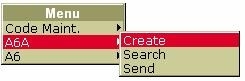
Khai báo tờ khai S10 gồm có các phần : Header, Schedule, Party, Container Detail and Shipment
HEADER
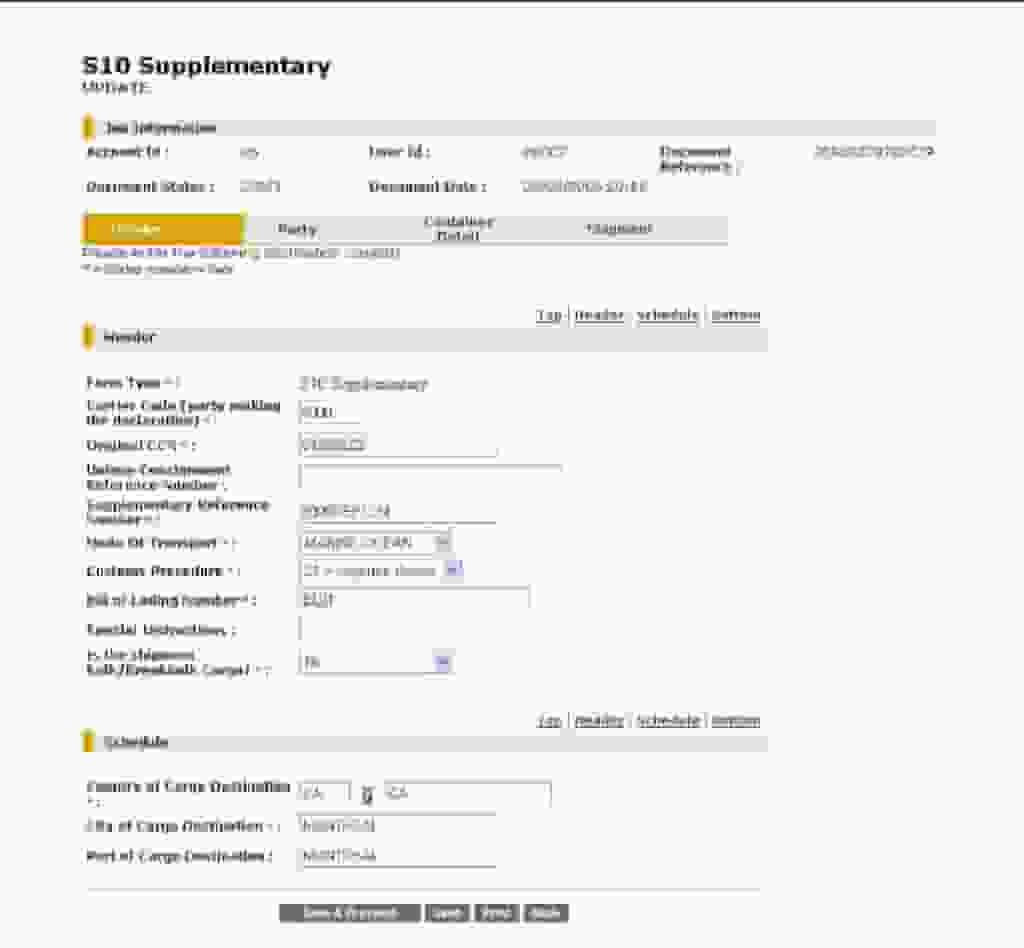
Hướng dẫn cách khai ACI – Forwarder
Trường dữ liệu Mô tả
Form Type Chọn “S10 Supplementary” như kiểu mẫu của Báo cáo từ thanh kéo chọn.
Carrier Code Nhập 4 ký tự có hiệu lưc 8000 series CBSA cấp mã của người chuyển chở hoặc forwarder có trách nhiệm vận chuyển hàng hóa.
Original CNN 4 ký tự mã carrier code + số MBL
Unique Consingment Reference Number: Số tham chiếu riêng Nhập số tham khảo nội bộ cho lô hàng
Supplementary
Reference Number Số tham chiếu bổ trợ Nhập số tham khảo bổ sung SRN bao gồm mã series carrier code 8000 và số HBL. SRN = Carrier Code + Freight Forwarder’s Report Number Số tham chiếu bổ trợ xác lập giấy bổ trợ này , và số chưa lập lại ở các giấy sau trong thời hạn 3 năm
Mode of transportation Phương thức luân chuyển Mặc định chính là đường biển
Customs Procedure Thủ tục hải quan Chọn loại hình nhập khẩu hàng hóa được nhập vào Canada để tiêu thụ trong nước (24), chuyển cảnh (23), hoặc (FROB) (26) từ thanh kéo chọn. • Chọn 24 = Hàng nhập cho sản phẩm & hàng hóa đã được nhập , dỡ tại Canada • Chọn 23 = Chuyển cảnh cho hàng hóa nhập và dỡ tại Canada nhưng chuyenr đến U.S chỉ bằng Tàu hỏa hoặc xe tải • Chọn 26 = FROB cho hàng nhập vào Canada. Nhưng vẫn còn ở trên tàu luân chuyển để đến nơi khác dỡ hàng
Special instruction Chỉ dẫn đặc biệt quan trọng Nhập hướng dẫn xử lý lô hàng hoặc hướng dẫn giao hàng nếu có
Country of Destination Nước đến Nhập 2 ký tự mã quốc giá nơi hàng hóa được chuyển đến. Bấm vào để dùng tính năng tìm kiếm danh sách nước được CBSA cấp
City of Destination Thành phố đến Nhập thành phố nơi hàng hóa được chuyển đến
Port of Destination Cảng đến Nhập cảng nơi hàng hóa được chuyển đến
Nhấp vào “Save” để lưu dữ liệu đã được nhập hoặc nhấp vào  để lưu , và tự động chuyển tiếp quá trình sang phần tiếp theo.
để lưu , và tự động chuyển tiếp quá trình sang phần tiếp theo.
Ngoài ra người dùng có thể nhấp vào  để trở lại danh sach các file S10 được lưu trong tài khoản hoặc nhấp
để trở lại danh sach các file S10 được lưu trong tài khoản hoặc nhấp  để in bản copy của File.
để in bản copy của File.
Lưu ý : Một hành lang cửa số cảnh báo nhắc nhở cũng sẽ hiện ra khi người dùng muốn chuyển sang trang khác nhưng không lưu các thông tin đã nhập .
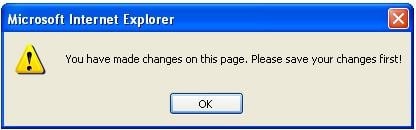
Người dùng có thể nhấn  để hủy tờ khai và quay lại danh sách các file S10 trong tài khoản.
để hủy tờ khai và quay lại danh sách các file S10 trong tài khoản.
SCHEUDLE
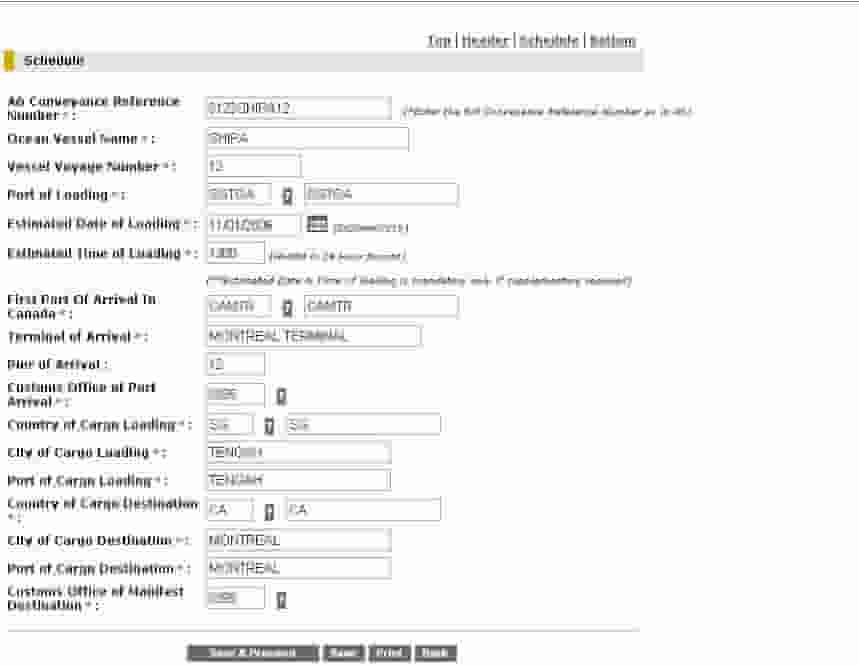
Dữ liệu Mô tả
A6 Conveyance Reference Number Số phụ lục vận tải đường bộ Nhập số kham khảm riêng được cấp bởi người chuyên chở liên quan đến chuyến đi CRN = Carrier Code + Cargo Carriers ’ Report Number Cargo Carrier’s Report Number : là số đã được phân phối khi tàu đi Lưu ý : CRN sẽ đã được là số bổ trợ sử dụng link với Báo cáo hàng với Báo cáo vận tải đường bộ. Số này sẽ được lập lại ở một Báo cáo khác trong thời hạn 3 năm. Tất cả số và ký tự không vượt quá 16
Ocean Vessel Name Tên tàu Nhập tên tàu theo như Lloyd’s Register, Register of Ships or the International Maritime Organization (IMO) khi hàng hóa được xếp lên
Vessel Voyage Number Số hiệu tàu Nhập số tàu đỡ hàng theo số mà người vận chuyển cung ứng hoặc hoặc đại lý của người vận chuyển đến một địa điểm số 1 định hoặc khởi hành của tàu. Tuyến đường vận chuyển bao gồm số hành trình nếu có yêu cầu
Port of loading Cảng xếp hàng Nhập UN/LOCODE của cảng nước ngoài nơi hàng hóa đã được lên lên tàu đầu tiên. Chỉ ra một một tính năng tìm kiếm của list UN / LOCODE CBSA gật đầu. Nhập 2 chữ đố mã nước của cảng khởi đầu để tìm kiếm để giảm list hiện ra , và tối thiểu thời gián nhu yếu tải tài liệu tìm kiếm. Nhấp vào ? để đến list cảng thuộc các nước đặc biệt quan trọng .
Estimate Date of Loading: ETA Ước tính thời hạn đến Nhập lịch trình thời gian lịch tình của tàu đi đến cảng đầu tiên ở Canada ở dạng DDMMYY.
First Port of Arrival in Canada Cảng đến tiên phong ở Canada Nhập UN/LOCODE của cảng Canada nơi mà tàu cũng sẽ đến đầu tiên
? chỉ ra các tính năng tìm kiếm trong danh sách UN/LOCODE CBSA cấp
Terminal of Arrival Cửa khẩu đến Nhập tên cửa khẩu của cảng đến
Piere of Arrival Bến đến Nhập số bến của cảng đến
Customs Office Port of Arrival Văn phòng Hải quan cảng đến Nhập mã code cho CBSA của cảng đến đầu tiên tại Canada, nơi hàng hóa được báo cáo trước khi hàng đến
? Chỉ dẫn tìm kiếm danh sách mã Văn phòng Hải quan đã được CBSA chấp nhận
Nước xếp hàng Nhập 2 ký tự mã nước nơi hàng hóa đã được nhận bởi người chuyên chở
Thành phố xếp hàng Nhập thành phố mà hàng hóa được nhận đầu tiên bởi người chuyên chở
Cảng xếp hàng Nhập cảng mà hàng hóa đã được nhận đầu tiên bởi người chuyên chở
Nơi nhận hàng Nhập 2 ký tự nước hàng hóa đã được chuyển đến
Thành phố đến Nhập hai mã ký tự thanh phố nơi hàng hóa đã được chuyển đến
Cảng đến Nhập hai mã ký tự cảng nơi hàng hóa đã được chuyển đến
Văn phòng hải quan trình manifest đến Nhập mã ký tự cho CBSA nơi hàng cũng sẽ được dỡ khi hàng đên
Bấm vào ? để dùng tính năng tìm kiếm mã được CBSA cấp
Country of Cargo Loading Nước đến Nhập 2 ký tự mã quốc giá nơi hàng hóa đã được chuyển đến. Bấm vào ? để dùng tính năng tìm kiếm danh sách nước đã được CBSA cấp
City of Cargo Loading Thành phố đến Nhập thành phố nơi hàng hóa được chuyển đến
Port of Cargo Loading Cảng đến Nhập cảng nơi hàng hóa đã được chuyển đến
Country of Destination Nước đến Nhập 2 ký tự mã quốc giá nơi hàng hóa đã được chuyển đến. Bấm vào để dùng tính năng tìm kiếm danh sách nước đã được CBSA cấp
City of Destination Thành phố đến Nhập thành phố nơi hàng hóa đã được chuyển đến
Port of Destination Cảng đến Nhập cảng nơi hàng hóa đã được chuyển đến
Nhấp vào “Save” để lưu dữ liệu được nhập hoặc nhấp vào “Save & Proceed” để lưu , và tự động chuyển tiếp quá trình sang phần tiếp theo.
Ngoài ra người dùng có thể nhấp “Back” để trở lại danh sách các file S10 được lưu trong tài khoản hoặc nhấp “Print” để in bản copy của File.
PARTY
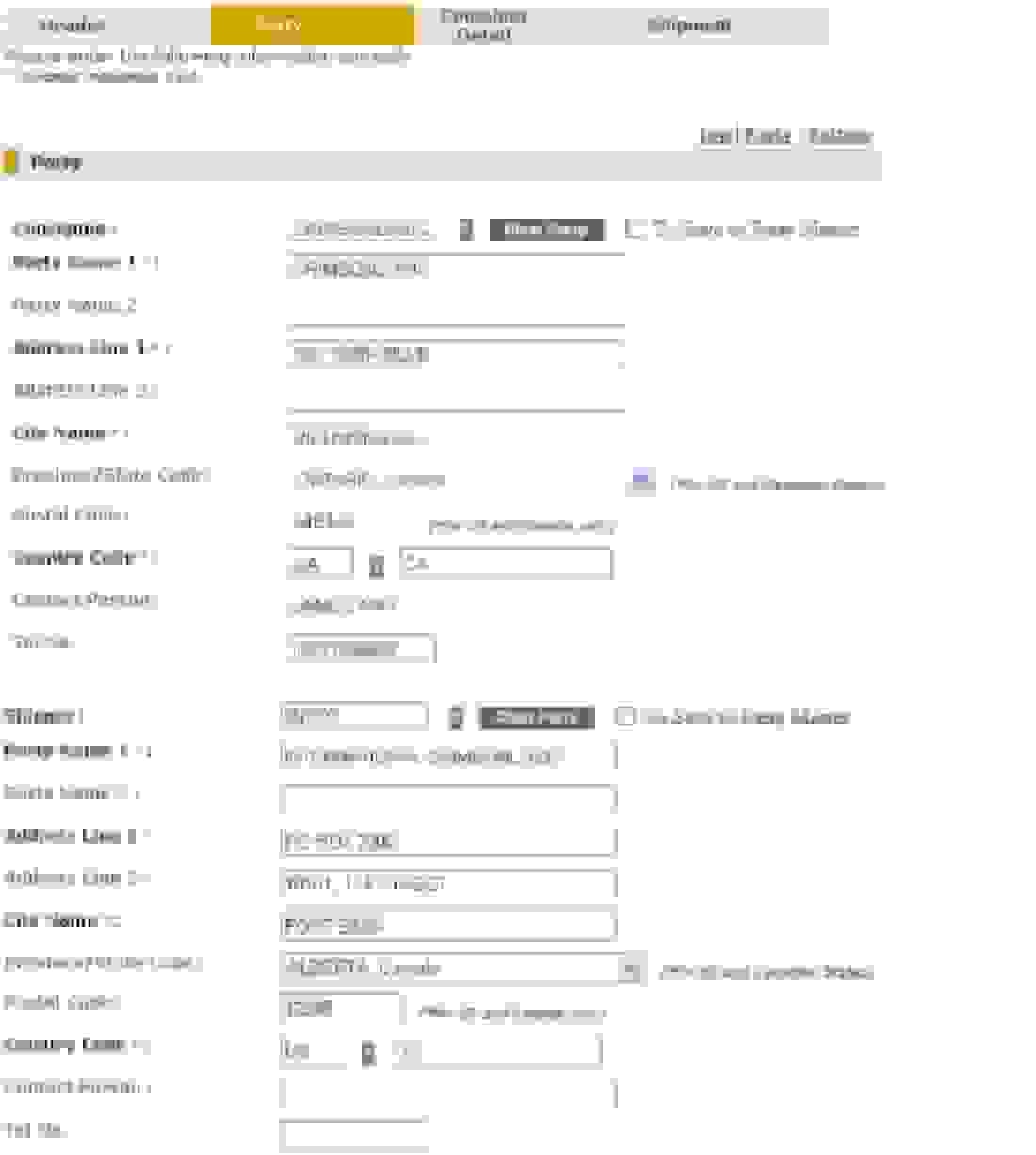
Dữ liệu Miêu tả
Consignee Người nhận Nhập thông tin người nhận đến từ vận đơn. tin tức người nhận ( Consignee ), người gửi ( Shipper ), bên được thông tin ( Notify Party ) hoàn toàn có thể đã được tàng trữ trong thông tin tài khoản để khai báo trong tương lai. Sauk hi nhập Party ID cho mỗi đối tượng người dùng, check vào hộp “ To save to party master ”
Khi lưu, chi tiết các bên sẽ đã được lưu vào thư mục Code Maint.
Xem thêm: Tìm hiểu tính năng AOD – màn hình luôn hiển thị ở trên smartphone
Bấm vào  để dùng xem danh sách các đối tượng đã lưu trong tài khoản
để dùng xem danh sách các đối tượng đã lưu trong tài khoản
Người dùng hoàn toàn có thể nhập Party ID , và chọn để lấy thông tin người mua. Người dùng cũng hoàn toàn có thể nhập ký tự đầu của ID để tìm các liên hệ mở màn đến từ ký tự đó .
Party Name 1 Nhập tên của bên mà hàng hóa đã được chuyển đi
Party Name 2 Thêm vào dòng tên người nhận hàng
Address Line 1 Địa chỉ dòng 1 Nhập địa chỉ của người nhận hàng
Address Line 2 Địa chỉ dòng 2 Thêm địa chỉ của người nhận hàng
City Name Tên thành phố Nhập tên phố của người nhận hàng
Province/ State Code Mã tỉnh / bang Nhập mã tỉnh hoặc ban của địa chỉ người nhận hàng từ thanh kéo xuống của bảng chọn. (Ở Canada hoặc Mỹ).
Postal Code Mã bưu điện Nhập mã bưu điện của người nhận hàng
Country Code Mã nước Nhập hai ký tự mã nước của người nhận hàng Chỉ ra tính năng tìm kiếm list mã nước CBSA đồng ý
Contact Person Người liên hệ Nhập người liên hệ.
Tel No Số điện thoại cảm ứng của người liên lạc Nhập số điện thoại của người liên hệ.
Shipper Người gửi hàng Giống ở trên, vui lòng tham khảo người nhận.
Deliver to Party (optional) Bên được luân chuyển đến ( tùy chọn ) Nhập chi tiết bên mà hàng hóa đã được vận chuyển nếu khác với người nhận hàng. Vui lòng tìm hiểu thêm cách nhập thông tin người nhận .
Notify Party 1 (optional Bên đã được thông tin 1 ( tùy chọn ) Nhập chi tiết bên khác với người nhận , người gửi trong dữ liệu thông tin được yêu cầu trước khi hàng đến Canada nếu có thể. Vui lòng tìm hiểu thêm cách nhập thông tin người nhận .
CONTAINER
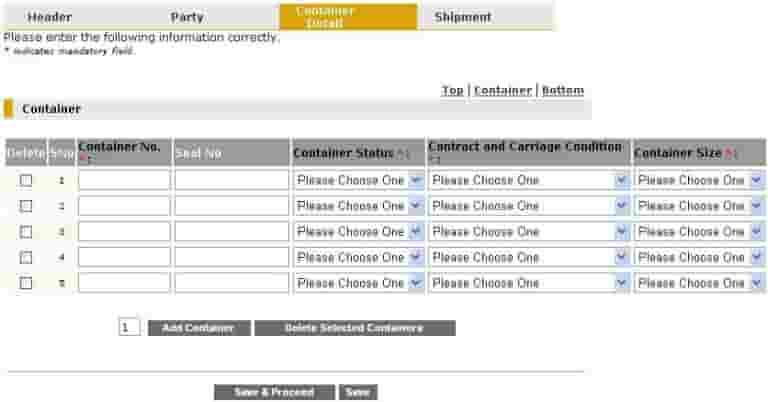
Trường dữ liệu Miêu tả
Container no Số Container Nhập số container
Seal no Số Seal Nhập số seal
Container status Trạng thái container Chọn trạng thái từ thanh kéo chọn. 4= Container rỗng, 5= Container đầy
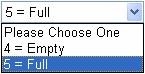
Contract and Carriage Condition Hợp đồng , điều kiện kèm theo chuyên chở Chọn liên hệ , điều kiện chuyên chở của container từ thanh kéo chọn
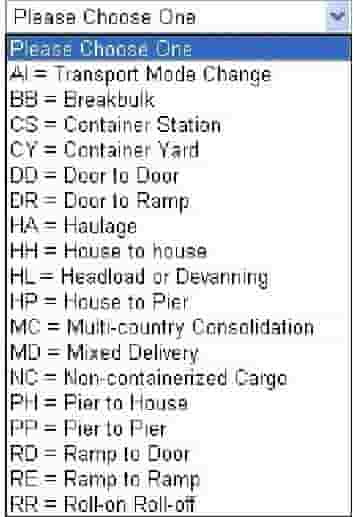
Container Size Kích thước container Chọn kích thước container trong thanh kéo chọn
Để chỉnh sửa container đã nhập, chọn “Delete Selected Containers” Để xóa container đã nhập , nhập lại container mới. Danh sách tổng hợp container lên đến 5 container trong 1 Báo cáo. Nhâp “Add container” để nhập tiếp container.
Nhấp vào “Save” để lưu dữ liệu được nhập hoặc nhấp vào “Save & Proceed” để lưu , tự động chuyển tiếp quá trình sang phần tiếp theo.
SHIPMENT
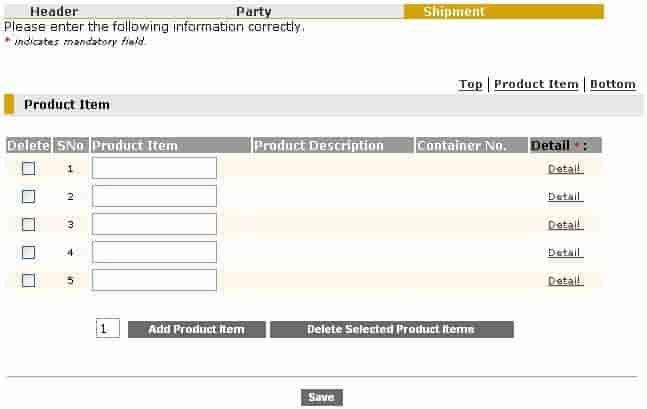
Nhấp vào “Detail” ở trên “Shipment Summary” để nhập mục sản phẩm
Note: Không bắt buộc nhập thông tin trên trang này
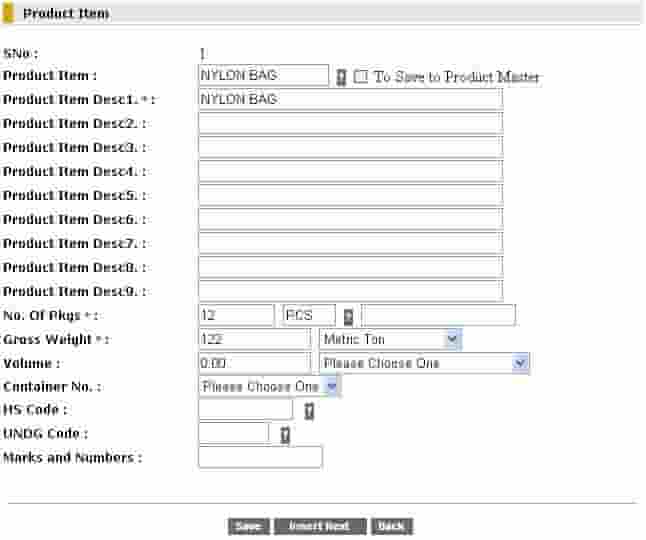
Trang mục loại sản phẩm cũng sẽ mặc định “ SNo. 1 ” chỉ mục mẫu sản phẩm tiên phong của lô hàng
Dữ liệu Mô tả
Product Item Mục loại sản phẩm Thông tin sản phẩm có thể được lưu tại đây bởi nhập ProductID và check ô “ To Save to Product Master” Khi lưu trang, thông tin cụ thể các Parties sẽ được lưu vào trang Code Maint .
Bấm vào ? để dùng xem danh sách các đối tượng đã lưu trong tài khoản
Người dùng hoàn toàn có thể nhập Party ID , và chọn để lấy thông tin người mua. Người dùng cũng hoàn toàn có thể nhập ký tự đầu của ID để tìm các liên hệ mở màn từ ký tự đó
Product Item Desc 1 Mô tả mục mẫu sản phẩm 1 Nhập rõ ràng , và súc tích mô tả của hàng hóa đủ để nhận dạng với mục đich của Hải quan. Dòng mô tả bổ sung thì có thể đã được nhập thêm thông tin chi tiêt hàng hóa.
No. of Pkgs Số đóng gói
Nhập số lượng của đóng goi của từng gói hàng , và mã các loại bao bì.
Bấm vào ? để dùng xem danh sách mã bao bì do CBSA cấp
Gross Weight Trọng lượng tổng
Nhập tổng trọng lượng hàng hóa ở trường tự do. Sau đó chọn đơn vị tính trong bảng kéo chọn. Người dùng có thể nhập số nguyên và số thập phân, toàn bộ con số không đã được vượt quá 9 ký tự.
Volume Thể tích Nhập thể tích của hàng hóa và bao bì. Thể tích chưa bao gồm thiết bị hỗ trợ của hãng tàu. Chọn đơn vị thể tích đến từ thanh kéo chọn.
HS Code Mã HS Nhập mã số của hàng hóa phù hợp với hệ thống danh mục thuế quan phân loại đã được sử dụng.
? chính là tính năng tìm kiếm danh sách của mã HS đã được CBSA cấp
Mã UNDG( tùy chọn) Nhập 4 ký tự số mã hàng hóa nguy hại (trường hợp hàng nguy hiểm)
? là tính năng tìm kiếm danh sách UNDG đã được CBSA cấp
Marks and Numbers Nhập dấu , số được dùng để phân biệt từng sản phẩm.
Nhấp vào “ Insert Next ” để thêm tiếp mục các loại sản phẩm. Trang mục các loại sản phẩm sẽ đã được tự động hóa đổi sang mục các loại sản phẩm thứ 2 .
Nếu như chỉ có một sản phẩm trong lô hàng ,Nhấp “Save” để tiếp quy trình , nhấp “Back” để trở lại trang tổng hợp lô hàng.
TRUYỀN DỮ LIỆU CHO HẢI QUAN
Vào thanh Menu, truy cập vào Module ACI Marine –>A6A –>Send
Tick vào ( các ) ô phía trước file khai báo muốn gửi. Người dùng hoàn toàn có thể gửi một hoặc nhiều file khai báo cùng một lúc .
Kéo xuống cuối trang, chọn loại khai báo ở thanh kéo chọn “Message Funtion“.
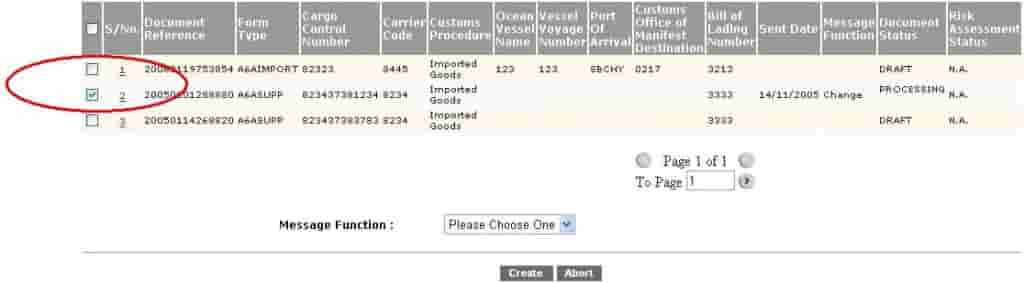
Chọn ‘Original’: Nếu đang gửi thông tin khai báo đang đã được lưu dưới dạng file nhápChọn ‘Change’:Nếu đang gửi thông tin chỉnh sửa của file đã gửi.Chọn ‘Cancel’: Nếu muốn hủy tờ khai
Click chọn “Submit” sau khi chọn các loại khai báo. Một trang xác nhận sẽ hiện ra để xác nhận lại thông tin khai báo.
Click chọn “OK” để hoàn thành khai báo. Một trang xác nhận sẽ hiện ra để triệu chứng nhận việc khai báo đã thành công.
